Erste Schritte mit Go und dem Web: Bereitstellung für die Eisenbahn
Diese Anleitung soll Ihnen zeigen, wie Sie mit Go eine Web-App erstellen. Sie erstellen und testen einen einfachen Webserver, der mit Go auf Ihrem lokalen Computer erstellt wurde, und stellen dann Ihre Web-App auf Railway bereit.
Railway ist ein Hosting-Dienst, den Sie für die Bereitstellung Ihrer Apps nutzen können. Es unterstützt alle Arten von Bereitstellungskonfigurationen und verfügt über zahlreiche Funktionen zum Anpassen der Hosting-Einrichtung für Ihre App.
Bevor wir beginnen
Um der Anleitung folgen zu können, muss Go auf Ihrem Computer installiert sein. Laden Sie Go hier herunter und installieren Sie es: Go herunterladen und installieren.
Git und die GitHub-CLI sollten auf Ihrem Computer installiert sein. Laden Sie Git hier herunter und installieren Sie es: Downloads – Git. Laden Sie die GitHub-CLI hier herunter und installieren Sie sie: GitHub-CLI herunterladen und installieren.
Ein GitHub-Konto und ein Railway-Konto sind erforderlich. Melden Sie sich hier für GitHub an: GitHub-Konto erstellen. Und melden Sie sich hier für Railway an: Railway-Konto erstellen
Sie müssen mit HTML, CSS, JavaScript und HTTP vertraut sein, um mit den im Leitfaden besprochenen Konzepten Schritt zu halten.
Schließlich sind Go-Kenntnisse nützlich, aber nicht zwingend erforderlich. Dies ist ein Leitfaden für Anfänger.
Hallo, Welt! Gehen
Öffnen Sie Ihr Arbeitsverzeichnis, erstellen Sie eine neue Datei und nennen Sie sie main.go.
Fügen Sie den folgenden Code zu main.go hinzu:
package main
import "fmt"
func main() {
fmt.Println("Hello, World!")
}
Speichern Sie die Datei und testen Sie sie, indem Sie den folgenden Befehl in Ihrem Terminal in Ihrem Arbeitsverzeichnis ausführen:
go run main.go
Sie sollten den Text „Hello, World!“ einfügen. in Ihrer Terminalausgabe.
Hallo, Welt! Gehen Sie ins Internet
Wir haben gerade eine einfache CLI-App mit Go erstellt. Als Nächstes erstellen wir mit Go einen einfachen Webserver. Kommentieren Sie den Code aus, den Sie gerade im vorherigen Schritt geschrieben haben. Fügen Sie über dem Kommentarblock den folgenden Code hinzu:
package main
import "fmt"
import "net/http"
func main() {
http.HandleFunc("/", func(w http.ResponseWriter, r *http.Request) {
fmt.Fprintf(w, "<h1 id="Hello-World">Hello, World!</h1>")
})
http.ListenAndServe(":80", nil)
}
Speichern Sie die Datei und führen Sie sie aus. Besuchen Sie localhost in Ihrem Browser und Sie sollten den Text „Hello, World!“ sehen. auf einer Webseite.

Erstellen Sie ein GitHub-Repo und laden Sie es hoch
Initialisieren Sie Ihr Projektverzeichnis als Git-Repo.
git init
Übertragen Sie Ihre Projektdateien. In diesem Fall ist es nur die main.go-Datei.
git add main.go
git commit -m "Initial commit"
Authentifizierung mit GitHub
gh auth login
Laden Sie Ihr Repo auf GitHub hoch
gh repo create my-repo --public --source=. --remote=origin
git push --set-upstream origin master
Ersetzen Sie my-repo durch den gewünschten Repo-Namen.
Einsatz bei der Eisenbahn
Railway bietet viele Möglichkeiten, Ihre Web-App bereitzustellen. Sie können das Dashboard, die CLI, die API usw. verwenden. In diesem Artikel: Railway Deployment Options werden alle zahlreichen Möglichkeiten erläutert, wie Sie eine App auf der Railway-Plattform bereitstellen können.
Wir werden zunächst das Dashboard verwenden.
Erstellen Sie ein neues Eisenbahnprojekt
Besuchen Sie dev.new in Ihrem Browser. Dadurch werden Sie zu „railway.com/new“ weitergeleitet und Sie sehen ein Neues Projekt-Modal mit Bereitstellungsoptionen.

Wählen Sie Aus GitHub-Repo bereitstellen und wählen Sie das zuvor erstellte Repo aus.

Die Railway-Plattform liest den Inhalt Ihres Repos, initialisiert das Projekt, erstellt es und stellt es dann automatisch als Dienst bereit.

Generieren Sie eine Domain für Ihr Projekt
Wählen Sie Einstellungen im Dienst Ihres Eisenbahnprojekts. Klicken Sie unter Netzwerk auf Domäne generieren. Dadurch können Sie über das Internet auf Ihren Dienst zugreifen.

Railway generiert einen Domainnamen für Ihre App. Die URL wird einige Sekunden nach dem Klicken auf Domäne generieren angezeigt. Über diese URL greifen Sie im Internet auf Ihre Go-Web-App zu.

Testen Sie Ihren neu generierten Domainnamen in Ihrem Browser. Sie sollten den Text „Hello, World!“ sehen. wenn Sie den Link besuchen.

Stellen Sie statische Dateien mit Go bereit
Erstellen Sie in Ihrem lokalen Projektordner einen neuen statischen Ordner. Erstellen Sie innerhalb von static eine neue Datei mit dem Namen index.html und fügen Sie den folgenden Code hinzu:
package main
import "fmt"
func main() {
fmt.Println("Hello, World!")
}
Aktualisieren Sie die Datei main.go, um statische Dateien aus dem statischen Ordner bereitzustellen. Kommentieren Sie den gesamten Code aus, den Sie geschrieben haben. Fügen Sie über dem Kommentarblock den folgenden Code zu main.go hinzu:
go run main.go
Testen Sie Ihren Code:
package main
import "fmt"
import "net/http"
func main() {
http.HandleFunc("/", func(w http.ResponseWriter, r *http.Request) {
fmt.Fprintf(w, "<h1 id="Hello-World">Hello, World!</h1>")
})
http.ListenAndServe(":80", nil)
}
Besuchen Sie localhost in Ihrem Browser und Sie sollten eine Webseite mit dem Text „Meine statische Website“ sehen

Update-Bereitstellung auf der Eisenbahn
Um Ihre Bereitstellung zu aktualisieren, stellen Sie einfach die von Ihnen vorgenommenen Dateiänderungen mit Git bereit und übernehmen Sie sie.
git init
git add main.go
Dann pushen Sie die Updates auf GitHub.
package main
import "fmt"
func main() {
fmt.Println("Hello, World!")
}
Railway aktualisiert Ihr Projekt automatisch, direkt nachdem Sie Ihre Änderungen an GitHub übertragen haben. Warten Sie ein paar Sekunden und besuchen Sie die URL Ihrer App, um Ihre Änderungen zu testen

Abschluss
Herzlichen Glückwunsch! Sie haben mit Go erfolgreich eine einfache Web-App erstellt und auf Railway bereitgestellt. Sie haben gelernt, wie Sie einen einfachen Webserver erstellen, statische Dateien bereitstellen und GitHub für die Versionskontrolle und Bereitstellung nutzen. Mit seiner benutzerfreundlichen Plattform und den leistungsstarken Funktionen erleichtert Railway die Bereitstellung und Verwaltung Ihrer Anwendungen. Experimentieren Sie weiter mit Go und Railway, um komplexere und skalierbarere Webanwendungen zu erstellen. Viel Spaß beim Codieren!
Referenzen
- GitHub Project Repo
- Go herunterladen und installieren
- Downloads – Git
- GitHub CLI herunterladen und installieren
- GitHub-Konto erstellen
- Eisenbahnkonto erstellen
- Eisenbahn-Einsatzoptionen
Das obige ist der detaillierte Inhalt vonErste Schritte mit Go und dem Web: Bereitstellung für die Eisenbahn. Für weitere Informationen folgen Sie bitte anderen verwandten Artikeln auf der PHP chinesischen Website!
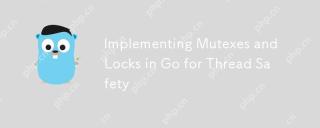 Implementierung von Mutexes und Sperren in GO für Thread -SicherheitMay 05, 2025 am 12:18 AM
Implementierung von Mutexes und Sperren in GO für Thread -SicherheitMay 05, 2025 am 12:18 AMIn Go ist die Verwendung von Mutexes und Schlössern der Schlüssel zur Gewährleistung der Gewindesicherheit. 1) Verwenden Sie Sync.Mutex zum gegenseitig ausschließenden Zugriff, 2) Verwenden Sie Sync.rwmutex für Lese- und Schreibvorgänge, 3) Atomoperationen zur Leistungsoptimierung verwenden. Das Beherrschen dieser Tools und deren Verwendungsfähigkeiten ist für das Schreiben effizienter und zuverlässiger gleichzeitiger Programme von wesentlicher Bedeutung.
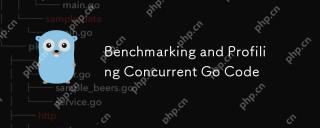 Benchmarking und Profilerstellung gleichzeitiger Go -CodeMay 05, 2025 am 12:18 AM
Benchmarking und Profilerstellung gleichzeitiger Go -CodeMay 05, 2025 am 12:18 AMWie optimieren Sie die Leistung des gleichzeitigen Go -Code? Verwenden Sie die integrierten Tools von Go Getest, Gernch und PPROF für Benchmarking und Leistungsanalyse. 1) Verwenden Sie das Testpaket, um Benchmarks zu schreiben, um die Ausführungsgeschwindigkeit gleichzeitiger Funktionen zu bewerten. 2) Verwenden Sie das PPROF -Tool, um die Leistungsanalyse durchzuführen und Engpässe im Programm zu identifizieren. 3) Passen Sie die Einstellungen für die Müllsammlung an, um die Auswirkungen auf die Leistung zu verringern. 4) Optimieren Sie den Kanalbetrieb und begrenzen Sie die Anzahl der Goroutinen, um die Effizienz zu verbessern. Durch kontinuierliches Benchmarking und Leistungsanalyse kann die Leistung des gleichzeitigen GO -Codes effektiv verbessert werden.
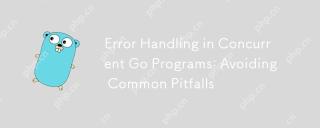 Fehlerbehandlung in gleichzeitigen GO -Programmen: Vermeiden Sie gemeinsame FallstrickeMay 05, 2025 am 12:17 AM
Fehlerbehandlung in gleichzeitigen GO -Programmen: Vermeiden Sie gemeinsame FallstrickeMay 05, 2025 am 12:17 AMMethoden zur Vermeidung häufiger Fallstricke der Fehlerbehandlung in gleichzeitigen GO -Programmen umfassen: 1. Fehlervermehrung, 2. Timeout, 3. Aggregationsfehler, 4. Kontextverwaltung verwenden, 5. Fehlerverpackung, 6. Protokollierung, 7. Testen. Diese Strategien tragen dazu bei, Fehler in gleichzeitigen Umgebungen effektiv zu behandeln.
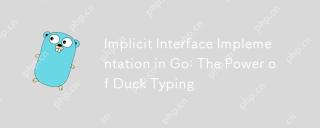 Implementierung der implizite Schnittstelle in GO: Die Kraft der Enten -TypisierungMay 05, 2025 am 12:14 AM
Implementierung der implizite Schnittstelle in GO: Die Kraft der Enten -TypisierungMay 05, 2025 am 12:14 AMImplicitInterfaceImplementationingoMbodiesDucktyPingByAlleWingTypestosAnterfacesWitHoutePicitDeclaration.1) ITpromotesFlexibilitätsmodularitätsByfocusingonBehavior.2) ChallengeSIncludeupdatingMethodSignaturesandtrackingImplementierungen.3) Tools
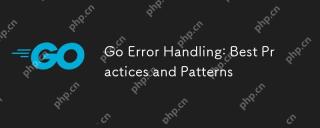 GO -Fehlerbehandlung: Best Practices und MusterMay 04, 2025 am 12:19 AM
GO -Fehlerbehandlung: Best Practices und MusterMay 04, 2025 am 12:19 AMIn der Go-Programmierung sind Möglichkeiten zur effektiven Verwaltung von Fehlern zu gehören: 1) Verwendung von Fehlerwerten anstelle von Ausnahmen, 2) Verwendung von Fehlerverpackungstechniken, 3) Definieren von benutzerdefinierten Fehlertypen, 4) Wiederverwendung von Fehlerwerten für die Leistung, 5) unter Verwendung von Panik und Erholung mit Vorsicht, 6), dass Fehlermeldungen klar und konsistent sind, 7) Fehlerbehandlungsstrategien, 8). Diese Praktiken und Muster helfen dabei, robusteren, wartbaren und effizienteren Code zu schreiben.
 Wie implementieren Sie Parallelität in Go?May 04, 2025 am 12:13 AM
Wie implementieren Sie Parallelität in Go?May 04, 2025 am 12:13 AMDie Implementierung der Parallelität in GO kann durch die Verwendung von Goroutinen und Kanälen erreicht werden. 1) Verwenden Sie Goroutines, um parallel auf Aufgaben wie Musik zu genießen und Freunde gleichzeitig im Beispiel zu beobachten. 2) Übertragen Sie Daten zwischen Goroutinen über Kanäle wie Hersteller- und Verbrauchermodelle sicher. 3) Vermeiden Sie den übermäßigen Gebrauch von Goroutinen und Deadlocks und entwerfen Sie das System vernünftigerweise, um gleichzeitige Programme zu optimieren.
 Aufbau gleichzeitiger Datenstrukturen in GoMay 04, 2025 am 12:09 AM
Aufbau gleichzeitiger Datenstrukturen in GoMay 04, 2025 am 12:09 AMGooffersmultipleApproachesforbuildingConcurrentdatastruten, einschließlich Mutexes, Kanäle, Andatomikoperationen.1) mutexesSimpletheadsafetyButcancauSePerformanceBottlenecks.2) Kanäle und AchtelitätButMaybulformapty.3) AtomicoperationsArlabilitybutMayBlormapty.3) AtomicoperationsAreeFloreffullormape.3) AtomicoperationssArefulierungen
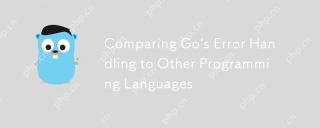 Vergleich des Fehlers von Go mit anderen ProgrammiersprachenMay 04, 2025 am 12:09 AM
Vergleich des Fehlers von Go mit anderen ProgrammiersprachenMay 04, 2025 am 12:09 AMGo'SErrorHandlingisexplicit, behandelndeRorsasRekturnedValuesRatherthanexceptions, im Gegensatz zu Pythonandjava.1) Go'sApproACHENSERRORAWARNINESSINESSBUTCANSEADTOVERBOSECODE.2) PythonandjavausexceptionsforclowcodeButMercodeButMaymaysButMaymaymakemisrors.3) go'smetrownrownowsbutMaymaysButMaymaymaysErrors.3) go'smetrownrownowsbutMaymaysButMaymaysButMaymaymaysErors.3) GO'SmodpscodeButMoStesButMaymaysButMaymaysButMaymaysButMaymaymaymakernrors


Heiße KI -Werkzeuge

Undresser.AI Undress
KI-gestützte App zum Erstellen realistischer Aktfotos

AI Clothes Remover
Online-KI-Tool zum Entfernen von Kleidung aus Fotos.

Undress AI Tool
Ausziehbilder kostenlos

Clothoff.io
KI-Kleiderentferner

Video Face Swap
Tauschen Sie Gesichter in jedem Video mühelos mit unserem völlig kostenlosen KI-Gesichtstausch-Tool aus!

Heißer Artikel

Heiße Werkzeuge

Herunterladen der Mac-Version des Atom-Editors
Der beliebteste Open-Source-Editor

Notepad++7.3.1
Einfach zu bedienender und kostenloser Code-Editor

SecLists
SecLists ist der ultimative Begleiter für Sicherheitstester. Dabei handelt es sich um eine Sammlung verschiedener Arten von Listen, die häufig bei Sicherheitsbewertungen verwendet werden, an einem Ort. SecLists trägt dazu bei, Sicherheitstests effizienter und produktiver zu gestalten, indem es bequem alle Listen bereitstellt, die ein Sicherheitstester benötigen könnte. Zu den Listentypen gehören Benutzernamen, Passwörter, URLs, Fuzzing-Payloads, Muster für vertrauliche Daten, Web-Shells und mehr. Der Tester kann dieses Repository einfach auf einen neuen Testcomputer übertragen und hat dann Zugriff auf alle Arten von Listen, die er benötigt.

SublimeText3 chinesische Version
Chinesische Version, sehr einfach zu bedienen

mPDF
mPDF ist eine PHP-Bibliothek, die PDF-Dateien aus UTF-8-codiertem HTML generieren kann. Der ursprüngliche Autor, Ian Back, hat mPDF geschrieben, um PDF-Dateien „on the fly“ von seiner Website auszugeben und verschiedene Sprachen zu verarbeiten. Es ist langsamer und erzeugt bei der Verwendung von Unicode-Schriftarten größere Dateien als Originalskripte wie HTML2FPDF, unterstützt aber CSS-Stile usw. und verfügt über viele Verbesserungen. Unterstützt fast alle Sprachen, einschließlich RTL (Arabisch und Hebräisch) und CJK (Chinesisch, Japanisch und Koreanisch). Unterstützt verschachtelte Elemente auf Blockebene (wie P, DIV),







